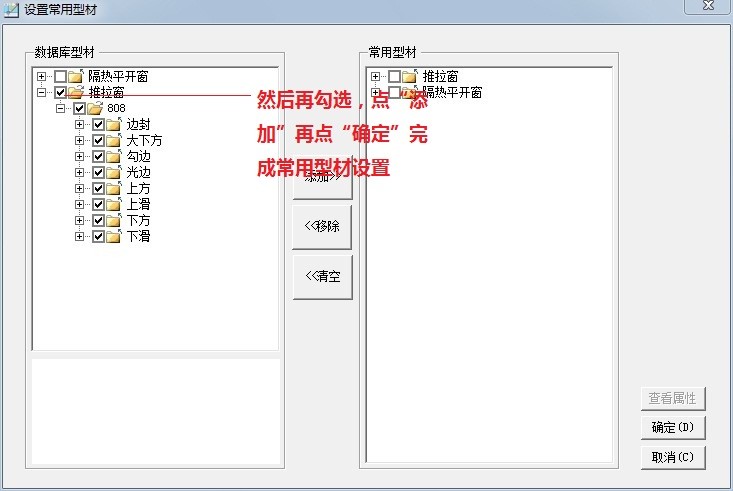1) 运行方法:
菜单栏:工具→设置常用主材;
2) 功能概要:
设置窗型设计过程中,显示在“材料”窗口中显示的主材。
3) 操作方法:
a) 从菜单运行,打开设置窗口:
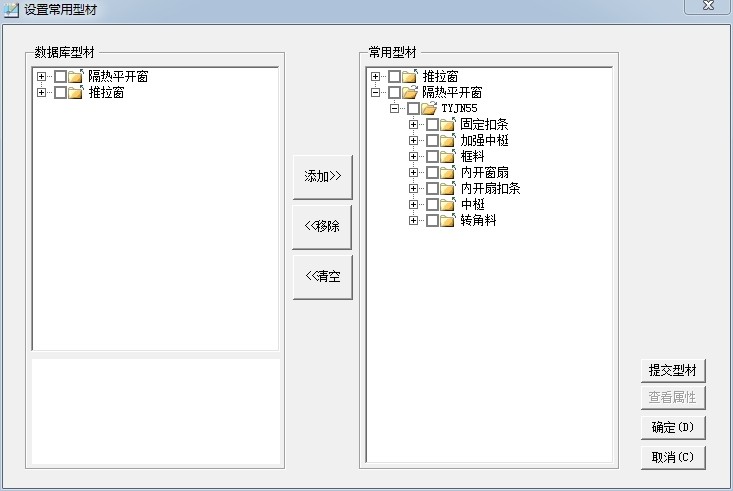
b) 左侧为数据库中现有型材数据,右侧为当前设置为“常用主材”的型材,从左侧依次展开节点,选择要设为常用型材的类别(注意至少要展开至系列后才可以选择)默认选中上级分类,其子类均会选中,如果需要取消,展开到根节点排除);
c) 勾选上要添加的型材,点击“添加”添加至常用型材;
d) 如果要取消常用型材中的数据,可以采用相同的方式在右侧选中,然后点击“移除”或直接点“清空”设置;
e) 点击“提交型材”可将本地型材的图形文件提交给我们,由我们选择加入到通用型材库;
f) 设置完成,点击“确定”按钮保存设置。
WinCAD软件的网络版,因为考虑数据下载速度的影响,因此在设置常用主材时,读取型材数据是分步的,因此,需要用户在执行”设置常用主材“时,需要依次展开”型材分类”-“型材系列”后,本系列的材料才会全部下载下来,这样设置后才可以正常使用。如果没展开到这一步,在主材匹配时,就会出现以下错误提示:

正确体操作如下图: